Hieronder staan enkele belangrijke veiligheidsfuncties van de iPhone die u moet kennen en moet gebruiken wanneer nodig.
Nood-SOS (Noodoproep)
Als je in gevaar bent of een medisch noodgeval hebt, kan je iPhone automatisch de hulpdiensten bellen op basis van je locatie. Deze functie werkt ook in het buitenland.
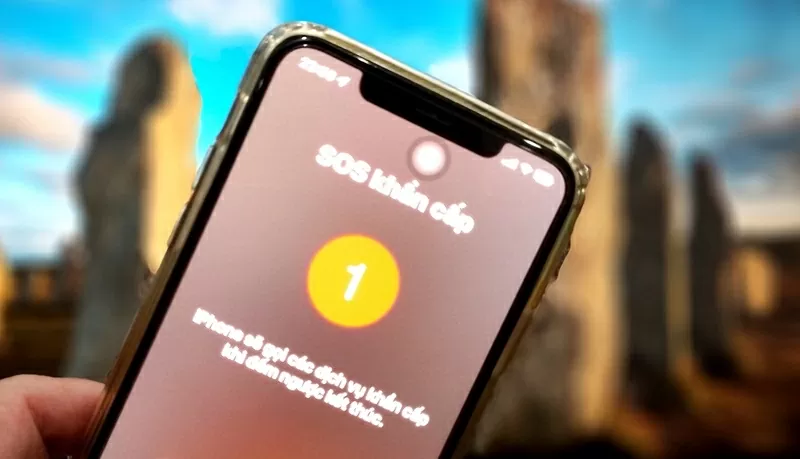 |
| Nood-SOS - Noodoproepen is een van de veiligheidsfuncties die beschikbaar zijn op de iPhone |
In de VS belt u bijvoorbeeld 911, in het VK 999 en in Europa 112. In Vietnam zijn de alarmnummers: 111 (nationale hotline voor kinderbescherming); 112 (verzoek om hulp en zoek- en reddingsacties); 113 (bel de Rapid Response Police); 114 (bel de brandweer); 115 (bel een ambulance). U hoeft de alarmnummers van elk land niet te onthouden, u hoeft deze functie alleen maar te activeren.
U kunt automatische noodoproepen op twee manieren instellen: Houd de aan/uit-knop en de volumeknop tegelijkertijd ingedrukt of druk 5 keer achter elkaar op de aan/uit-knop.
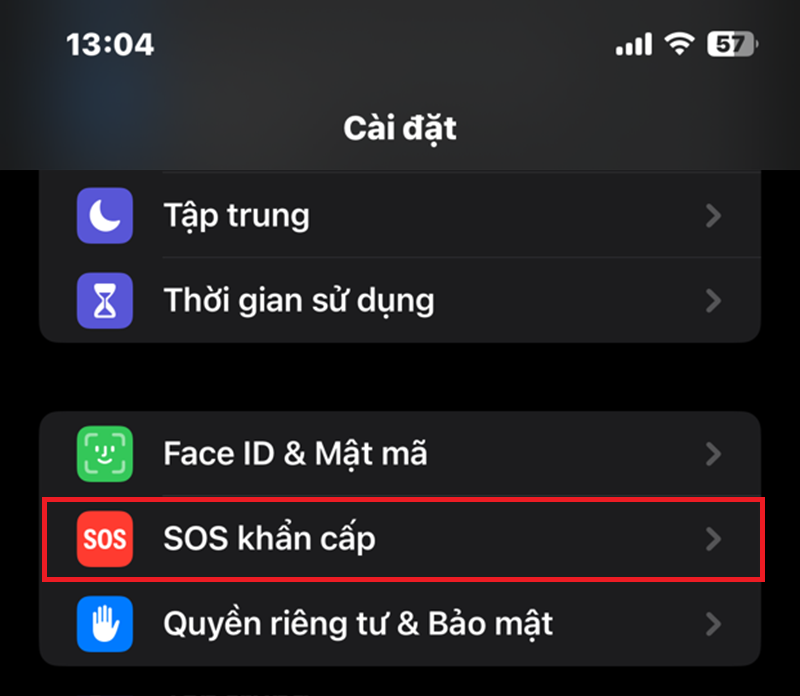 |
| Nood-SOS |
Je kunt het ook zo instellen dat je alleen hoeft te swipen om te bellen, om onbedoelde activering te voorkomen. Ga naar Instellingen > Nood-SOS om het aan te passen.
Let op: Wanneer het noodoproepscherm is geactiveerd, schakelt de iPhone Face ID uit en moet u een toegangscode invoeren om het apparaat te ontgrendelen.
Nood-SOS werkt via mobiele telefonie, wifi en, vanaf de iPhone 14, via de satelliet als je geen verbinding hebt. Je kunt ook noodcontacten toevoegen; zij ontvangen dan een sms-bericht als je deze functie gebruikt.
Medische ID (Medisch dossier)
Met uw medische ID worden belangrijke medische gegevens en noodcontacten weergegeven aan reddingspersoneel als u een ongeluk krijgt. Denk hierbij aan: naam, leeftijd, bloedgroep, allergieën, medische aandoeningen, huidige medicatie, gewicht, lengte, talen en zelfs een profielfoto.
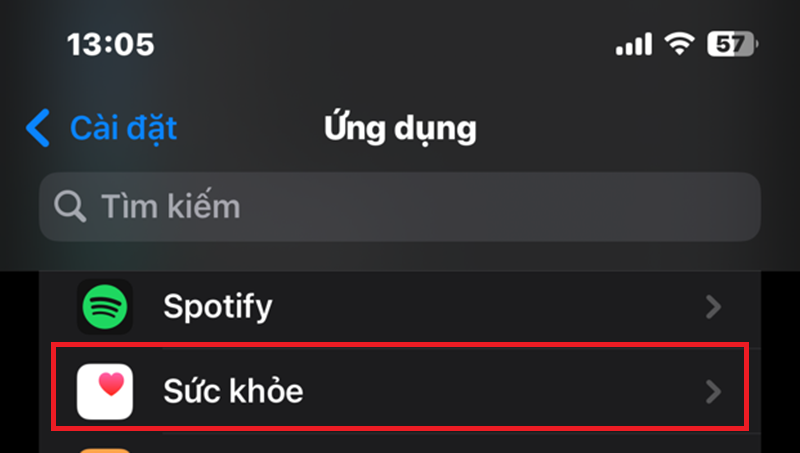 |
| Medische ID (Medisch dossier) |
Zo stel je het in: Ga naar de Gezondheid-app > profielfoto > Medisch dossier . Je kunt ook naar Instellingen > Gezondheid-app gaan en de gegevens voor elk item invullen.
Terwijl u bewusteloos bent, kunnen anderen deze informatie ook bekijken vanaf het vergrendelscherm door: omhoog te vegen > 'Noodgeval' > 'Medisch dossier' te selecteren (linksonder). Of gebruik de actie 'Noodoproep' zoals hierboven beschreven om de interface te openen.
Crashdetectie
Vanaf de iPhone 14-serie kan het toestel dankzij gyroscoop- en accelerometersensoren ernstige verkeersongevallen detecteren.
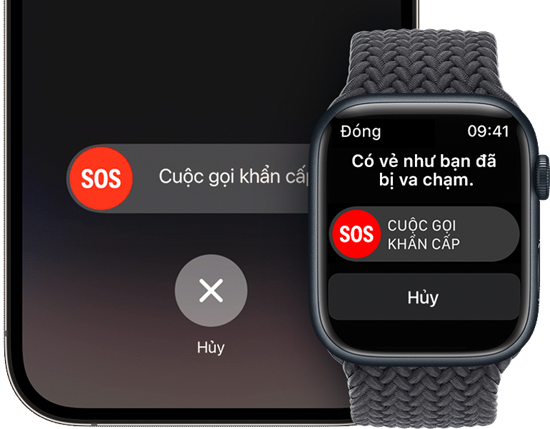 |
| Crashdetectie |
Als er een ongeval wordt gedetecteerd, laat je iPhone een alarm afgaan en telt hij af voordat de hulpdiensten worden gebeld. Je kunt annuleren als er geen daadwerkelijk ongeval plaatsvindt.
Crashdetectie is standaard ingeschakeld, maar u kunt dit ook controleren via: Instellingen > Nood-SOS > Oproep na ernstige crash .
Locatie delen
Met de app Zoek mijn kunnen iPhone-gebruikers hun locatie delen met vertrouwde vrienden of familieleden. Zo kunnen ze met een gerust hart ergens alleen naartoe.
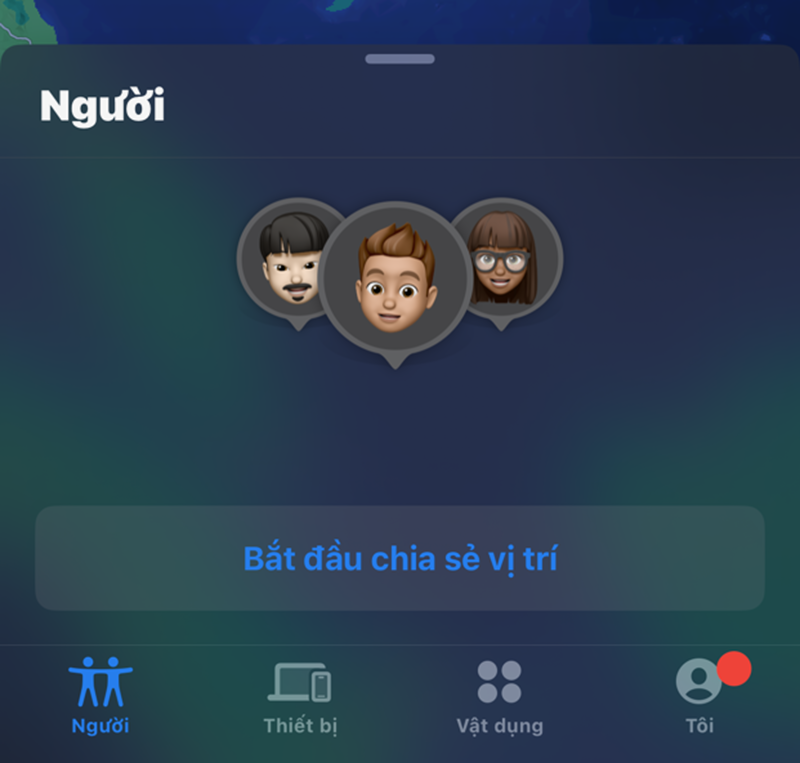 |
| Locatie delen |
U kunt uw locatie delen: voor 1 uur, 1 dag of voor onbepaalde tijd.
Gebruiksaanwijzing: Ga naar de app Zoek mijn > tabblad Personen > Locatie delen > tik op het + teken om een contactpersoon te selecteren. Of deel vanuit de Berichten- of Contacten -app.
U kunt ook beheren wie uw locatie kan zien in: Instellingen > Privacy en beveiliging > Locatievoorzieningen > Deel mijn locatie.
Inchecken (Veiligheidsmededeling)
Als u uw locatie niet voortdurend wilt delen, is Check In de juiste oplossing wanneer u: 's avonds wandelt, gebruikmaakt van taxidiensten of buiten sport.
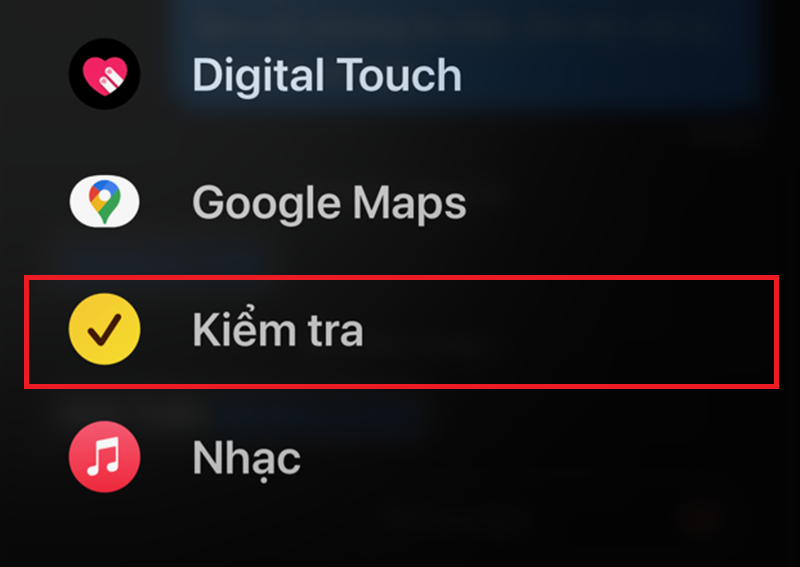 |
| Inchecken (Veiligheidsmededeling) |
Met deze functie worden dierbaren op de hoogte gesteld van uw bestemming en de verwachte tijd. Ook ontvangt u een melding als u niet aankomt of niet reageert.
Er zijn 3 modi: Op route, op timer en op training (Apple Watch).
Als u niet op tijd arriveert of niet reageert, ziet de ontvanger het volgende: Vertreklocatie, laatste locatie, genomen route, laatste keer dat iPhone is ontgrendeld of Apple Watch is verwijderd, batterijniveau en verbindingsstatus.
Gebruiksaanwijzing: Open Berichten > selecteer de persoon > druk op + > selecteer Inchecken . Druk op Doorgaan om de instellingen aan te passen.
Veiligheidscontrole
Met deze functie kunnen iPhone-gebruikers hun privacy uitgebreid controleren en zien: wie uw locatie bekijkt, welke apps toegang hebben tot foto's, notities, agenda's en apparaten thuis.
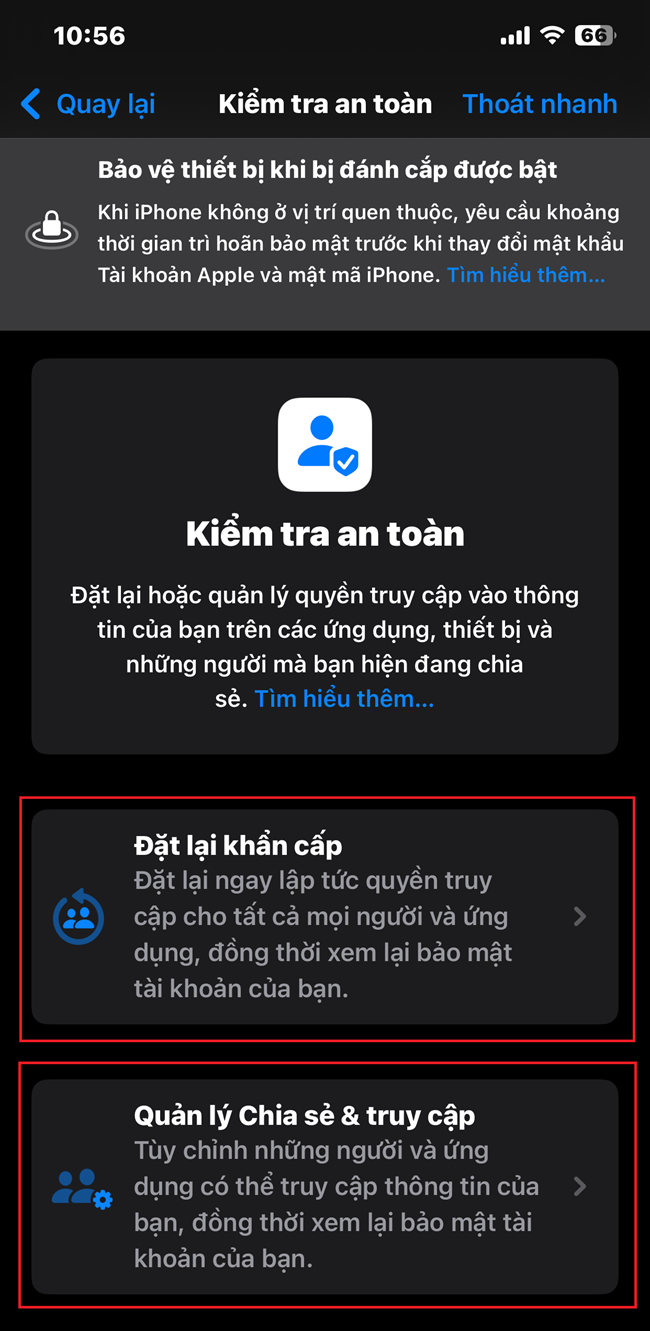 |
| Veiligheidscontrole |
Toegang verkrijgen: Ga naar Instellingen > Privacy en beveiliging > Veiligheidscontrole .
Er zijn 2 opties:
Noodreset: verwijder alle toegang en delen.
Toegang beheren: Controleer zorgvuldig elke machtiging die iPhone-gebruikers met personen of apps hebben gedeeld.
Erg handig als je op een veilige manier de communicatie wilt verbreken met iemand die je volgt of controleert.
Bron: https://baoquocte.vn/6-tinh-nang-an-toan-giup-nguoi-dung-iphone-thoat-hiem-khan-cap-314071.html



![[Foto] Premier Pham Minh Chinh leidt een vergadering van het Permanente Regeringscomité om obstakels voor projecten weg te nemen.](https://vphoto.vietnam.vn/thumb/1200x675/vietnam/resource/IMAGE/2025/10/06/1759768638313_dsc-9023-jpg.webp)
![[Foto] Premier Pham Minh Chinh leidde een vergadering van het stuurcomité over de inrichting van de publieke dienstverleningseenheden onder ministeries, afdelingen en lokale overheden.](https://vphoto.vietnam.vn/thumb/1200x675/vietnam/resource/IMAGE/2025/10/06/1759767137532_dsc-8743-jpg.webp)





























































































Reactie (0)